在Word文档处理中,有时我们需要对文字、图片或其他元素之间的距离进行精确设置,以达到理想的排版效果,无论是调整段落间距、行距还是页面边距,Word都提供了丰富的工具和选项来满足这些需求,本文将详细介绍如何在Word中设置各种距离,包括段落间距、行距、页面边距以及图片与文字之间的距离等。
设置段落间距
段落间距是指两个段落之间的垂直距离,合理的段落间距可以使文档更加易读。

步骤:
1、选择文本:首先选中需要调整段落间距的文本部分,如果希望对整个文档进行调整,可以按下快捷键Ctrl+A全选文档。
2、打开段落设置对话框:右键点击选中的文本,在弹出的菜单中选择“段落”(或在顶部菜单栏中选择“开始”>“段落”)。
3、调整间距:在段落设置对话框中,找到“间距”部分,你可以设置“段前”和“段后”的距离,将段前设置为0.5行,段后设置为0.5行。
4、确定:点击“确定”按钮应用更改。
示例表格:
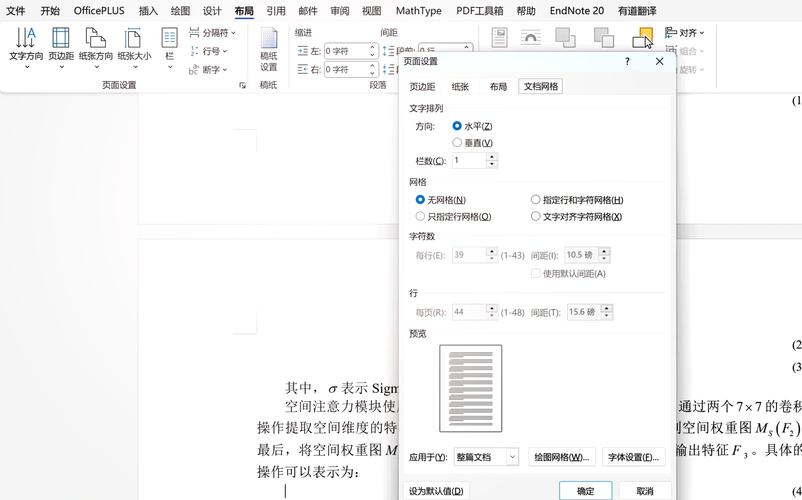
| 设置项 | 值(行) |
| 段前 | 0.5 |
| 段后 | 0.5 |
设置行距
行距是指同一段落内各行文字之间的垂直距离,适当的行距可以提高文本的可读性。
步骤:
1、选择文本:同样地,选中需要进行行距调整的文本部分。
2、打开段落设置对话框:可以通过右键点击选中的文本并选择“段落”,或者在“开始”选项卡中找到“段落”组,点击右下角的小箭头打开段落设置对话框。
3、调整行距:在段落设置对话框中,找到“行距”下拉菜单,你可以选择预设的行距选项(如单倍行距、1.5倍行距、双倍行距等),也可以手动输入具体的数值(如1.2倍行距)。
4、预览与确定:在对话框下方有一个预览区域,你可以看到当前设置的效果,满意后点击“确定”。
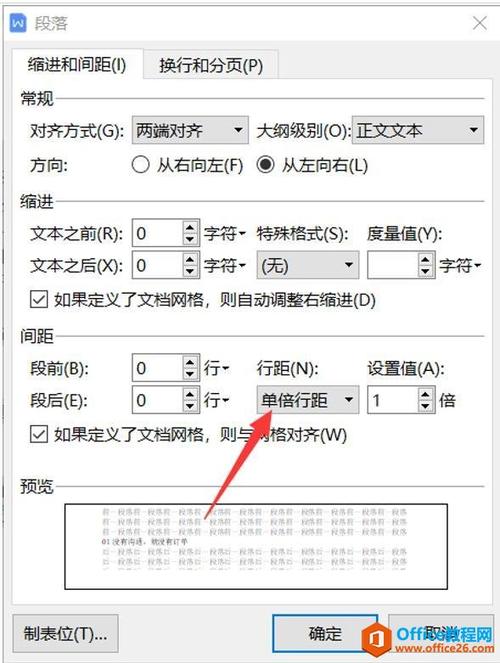
示例表格:
| 设置项 | 值 |
| 行距 | 1.5倍行距 |
设置页面边距
页面边距是指页面四周空白区域的大小,合适的页面边距可以让页面看起来更整洁美观。
步骤:
1、打开页面设置对话框:在“布局”选项卡中,点击“页面设置”组中的对话框启动器(一个小方块图标),或者直接使用快捷键Ctrl+Alt+P打开页面设置对话框。
2、调整边距:在页面设置对话框中,选择“页边距”选项卡,你可以分别设置上、下、左、右边距的值,将上下边距设置为2厘米,左右边距设置为1.5厘米。
3、应用:点击“确定”按钮应用更改。
示例表格:
| 设置项 | 值(厘米) |
| 上边距 | 2 |
| 下边距 | 2 |
| 左边距 | 1.5 |
| 右边距 | 1.5 |
设置图片与文字之间的距离
当你在文档中插入图片时,可能需要调整图片与周围文字之间的距离以确保整体布局和谐。
步骤:
1、插入图片:将光标定位到想要插入图片的位置,然后在“插入”选项卡中选择“图片”,从文件中选择一张图片插入文档。
2、选中图片:点击图片以选中它,此时图片周围会出现蓝色的边框和八个控点。
3、打开图片格式设置:在顶部菜单栏中会出现一个新的“图片格式”选项卡,点击它;或者右键点击图片并选择“设置图片格式”。
4、调整布局:在右侧的窗格中,找到“布局”选项卡,你可以设置环绕方式(如嵌入型、四周型、紧密型等),并调整图片与文字之间的距离,将水平距离设置为0.5厘米,垂直距离设置为0.3厘米。
5、关闭设置:完成调整后关闭设置窗口即可看到效果。
示例表格:
| 设置项 | 值(厘米) |
| 水平距离 | 0.5 |
| 垂直距离 | 0.3 |
相关问答FAQs
Q1: 如果我希望整个文档的所有段落都有相同的段落间距和行距,我应该如何操作?
A1: 你可以使用样式功能来快速统一设置整个文档的格式,首先定义一个新的样式(正文”),在其中设置好你想要的段落间距和行距,通过“开始”选项卡中的“样式”组应用这个样式到整个文档,这样,所有应用了该样式的文本都会自动采用相同的格式设置。
Q2: 如何快速恢复Word文档到默认的页面边距设置?
A2: 如果你不小心改变了页面边距并且想要恢复到Word的默认设置,可以在页面设置对话框中选择“普通”作为页边距预设值,你也可以使用快捷键Ctrl+Shift+N来快速重置页面设置为默认值(即无特殊格式),不过请注意,这种方法可能会影响其他一些格式设置,请谨慎使用。
到此,以上就是小编对于word距离怎么设置的问题就介绍到这了,希望介绍的几点解答对大家有用,有任何问题和不懂的,欢迎各位朋友在评论区讨论,给我留言。
内容摘自:https://news.huochengrm.cn/cyzd/22191.html
